Başlat ekranı, Windows 8 ile sunulan Başlat menüsü değiştirme, Windows 8 işletim sisteminin en çok konuşulan özelliklerinden biridir. Başlangıç ekranı, Windows 8.1'de yeni döşeme boyutları ve masaüstü duvar kağıdını Başlangıç ekranı arka planı olarak ayarlayabilme gibi daha fazla özelleştirme seçeneği için destek eklenerek geliştirilmiştir.

Windows 8'deki Başlat ekranı gibi, Windows 8'deki gelişmiş Başlat ekranı da web sayfalarını, klasörleri ve disk sürücülerini kolayca erişebilmenizi sağlar. Bir klasörü veya sürücüyü sağ tıklayıp ardından Başlat klasörüne sabitlemek için seçili bir klasörü veya sürücüyü Başlat ekranına tıklayabilirsiniz.
Windows 8'de olduğu gibi, Windows 8.1 de tüm dosya türlerini varsayılan ayarlarla Başlat'a tutturmayı desteklemiyor. Örneğin, bir resmi veya belgeyi varsayılan ayarlarla Başlat ekranına sabitleyemezsiniz.
Ne yazık ki, herhangi bir dosya türünü Windows 8'in Başlat ekranına sabitlemek için yayımlanan yardımcı programlar, en son güncelleştirmeyle ilgili bazı kısıtlamalar nedeniyle Windows 8.1'de çalışmaz.
En sevdiğiniz resimleri ve dosyaları Windows 8.1'de Başlat ekranına sabitlemek istiyorsanız, bunu Windows Gezgini veya Dosya Tarayıcı'nın dosya bağlamı menüsüne (sağ tıklama menüsü) ekleyerek Başlat'a Sabitle seçeneğini ekleyebilirsiniz. Diğer bir deyişle, dosya bağlam menüsüne Başlat'a Sabitle seçeneğini eklediğinizde, herhangi bir dosyayı, üçüncü taraf araçlarına güvenmek zorunda kalmadan Windows 8.1'deki Başlat ekranına sabitleyebilirsiniz.
Windows 8.1'deki bağlam menüsüne Başlat'a İğneleme seçeneği eklemek için aşağıdaki talimatları izleyin:
Adım 1: Bu sayfayı ziyaret edin ve PinAnyFileWindows81.zip dosyasını indirin.
Adım 2: Pin'i Start.reg dosyasına almak için zip dosyasını çıkarın.
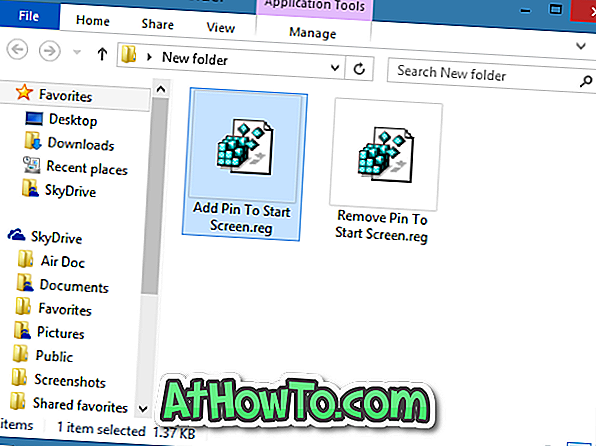
Adım 3: Kayıt dosyasına çift tıklayın veya kayıt dosyasına sağ tıklayın ve Birleştir seçeneğine tıklayın.

“Yayıncı doğrulanamadı” uyarı iletişim kutusunu görürseniz, Çalıştır düğmesine tıklayın.
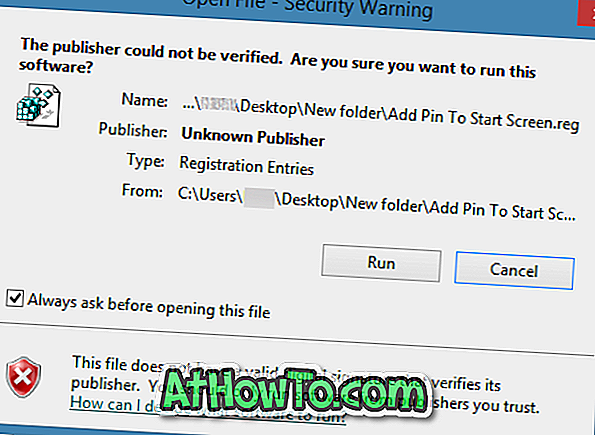
Adım 4: Onay iletişim kutusunu gördüğünüzde Evet düğmesine tıklayın.
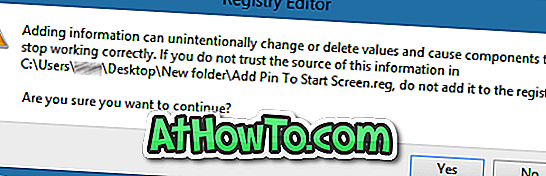
Adım 5: Sonunda, Tamam düğmesine tıklayın. Bu kadar! Bir dosyayı sağ tıklattığınızda Şimdi Başlangıcıyla Sabitle seçeneği görünmelidir.
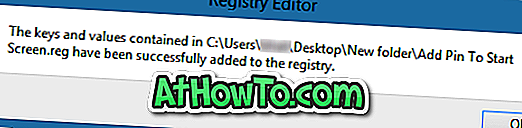
İpucu: Birden fazla dosyayı seçebilir, üzerine sağ tıklayın ve ardından Başlangıç ekranına birden fazla dosyayı hızlıca bağlamak için Baştan Başa Seç seçeneğini tıklatın.
Pin to Start'ı kaldırmak için:
Adım 1: İndirilen Pin to Start zip dosyasını çıkardıktan sonra elde ettiğiniz Pin'i Start.reg dosyasına çift tıklayın.
Adım 2: Onay iletişim kutusunu gördüğünüzde Evet düğmesine tıklayın.
Adım 3: Sonunda, Tamam düğmesine tıklayın.
Windows 8.1 Başlat ekranını nasıl devre dışı bırakacağınız ve Başlat düğmesini Windows 8.1 görev çubuğu kılavuzundan nasıl çıkaracağınız da ilginizi çekebilir.













